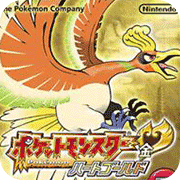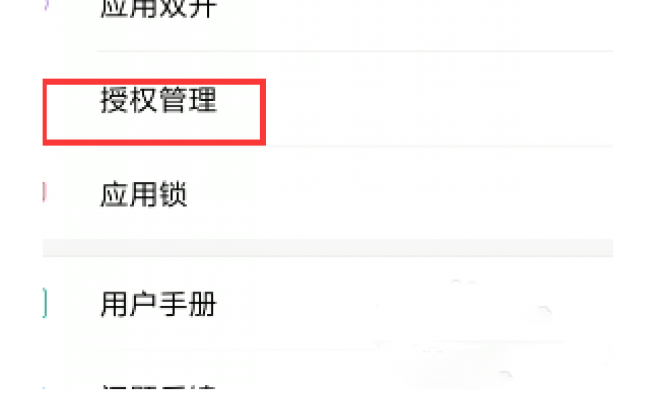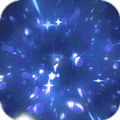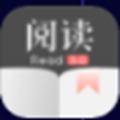win7电脑格式化怎么做 几个步骤轻松解决
作者:佚名 来源:91下载站 时间:2021-01-08 13:31
相信有很多小伙伴在使用win7电脑的过程中会发现磁盘的空间越来越少,我们想要格式化怎么办呢?今天小编为大家带来win7电脑格式化的方法。
注意:格式化电脑前请备份好重要文件
1、在win7系统桌面上找到计算机,点击进去
2、进去win7系统磁盘界面,鼠标右键要格式化的磁盘,选择格式化
3、进去磁盘格式化界面之后,勾选快速格式化,点击开始
4、弹出框之后,点击确定,就可以快速格式化磁盘
5、格式化完成之后,会弹出框提示,我们可以鼠标右键磁盘,选择属性,查看磁盘空间,一般是全部格式,如果有正在运行的内容,将不会被格式化
关于win7格式化电脑的步骤小编就为大家介绍到这里,有需要的小伙伴快去尝试一下吧,还有更多精彩的内容请关注91主题之家网站。